6 soluzioni efficaci per impedire che la luminosità dell’iPhone cambi automaticamente
Regolazioni essenziali
- Disattiva True Tone: True Tone sul tuo iPhone regola automaticamente la luminosità e la temperatura del colore per adattarle al tuo ambiente. Se ci sono problemi con questa funzione, può causare imprevedibili fluttuazioni di luminosità. Per risolvere questo problema, vai su Impostazioni iPhone > Display e luminosità e disattiva True Tone.
- Disattiva la modalità Active Focus: ogni modalità Focus presenta un’impostazione ‘Dim Lock Screen’ che può modificare la luminosità dello schermo quando attivata. Per impedire che ciò accada, trascina verso il basso dall’angolo in alto a destra per accedere al Control Center e disattivare l’opzione Focus.
- Disattiva la modalità di risparmio energetico: la modalità di risparmio energetico aiuta a preservare la durata della batteria, ma potrebbe oscurare il display anche se la luminosità automatica è disattivata. Per disattivarla, vai su Impostazioni iPhone > Batteria e disattiva la modalità di risparmio energetico.
- Monitora la temperatura dell’iPhone: un dispositivo surriscaldato può causare l’oscuramento automatico dello schermo. Assicurati che il tuo iPhone non si surriscaldi per risolvere i problemi di luminosità.
- Aggiorna la versione iOS: i bug nel software di sistema corrente possono causare cambiamenti irregolari della luminosità. Per verificare la presenza di aggiornamenti, vai su Impostazioni iPhone > Generali > Aggiornamento software, quindi seleziona Installa ora per aggiornare il tuo iOS.
Soluzione 1: Disattivare la luminosità automatica
La luminosità automatica è spesso la causa principale di cambiamenti di luminosità inaspettati. Segui questi passaggi per disattivarla:
Passaggio 1: avvia l’app Impostazioni, tocca Accessibilità e seleziona Schermo e dimensioni testo .
Passaggio 2: scorrere verso il basso e disattivare la luminosità automatica .
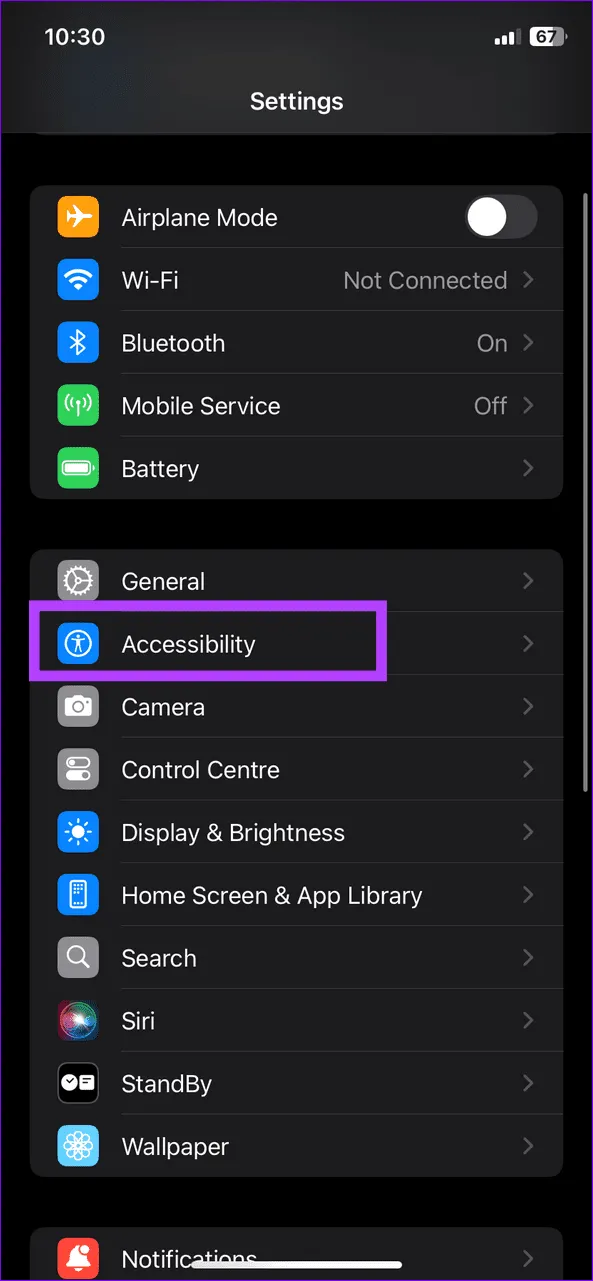
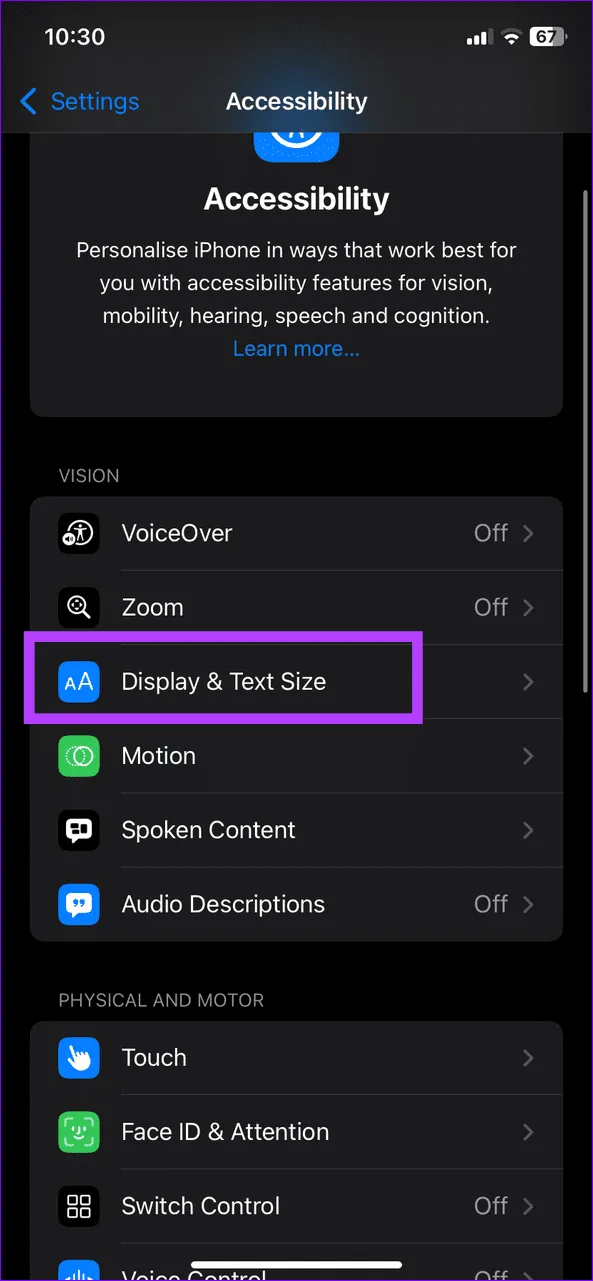
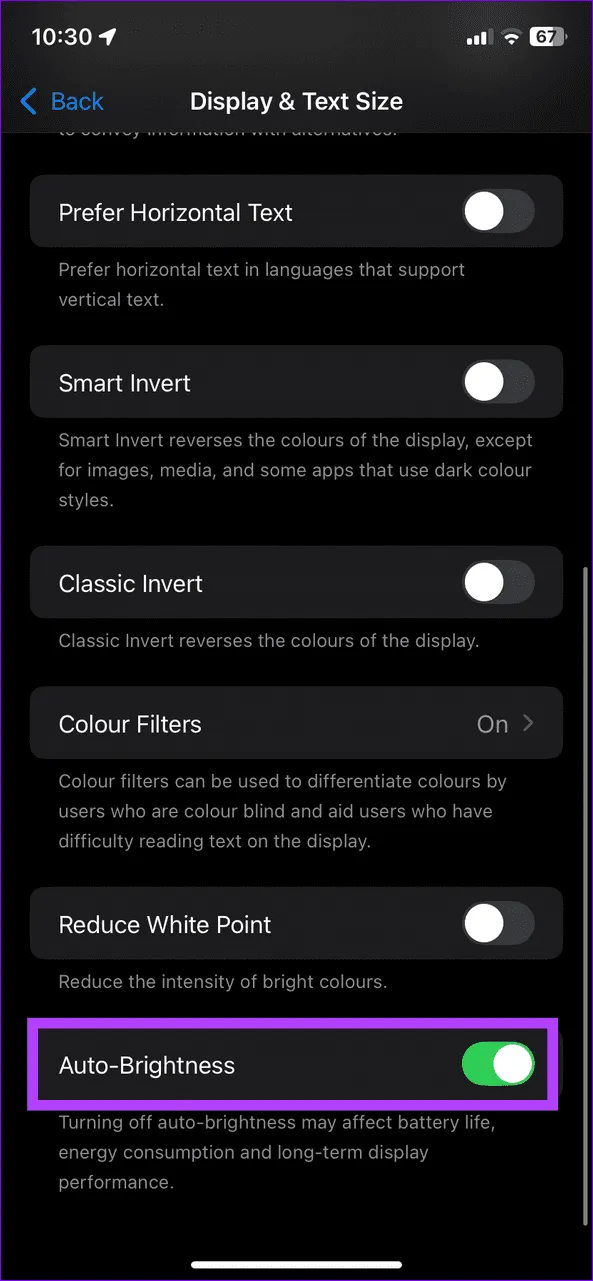
Soluzione 2: Disattivare la programmazione del turno di notte
Il tuo iPhone potrebbe passare a tonalità più calde in orari specifici a causa di una programmazione Night Shift. Ecco come disattivarla:
Passaggio 1: vai su Display e luminosità nelle impostazioni del tuo iPhone e seleziona Night Shift .
Passaggio 2: disattivare l’ opzione Pianificato per disabilitare la funzionalità Turno di notte.
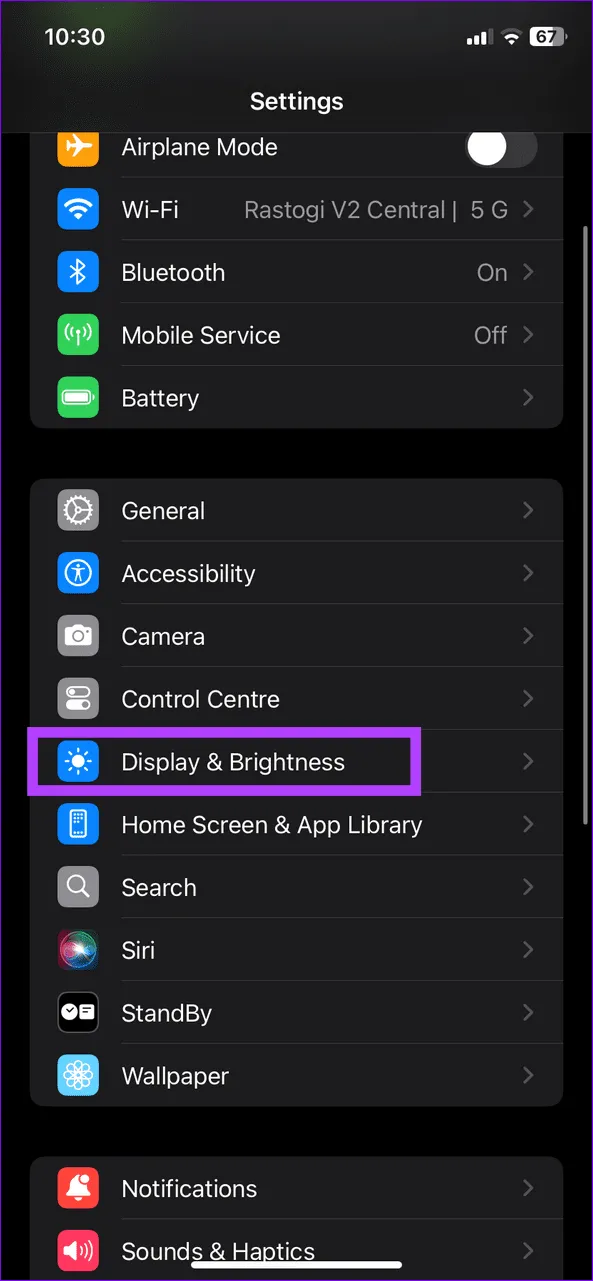
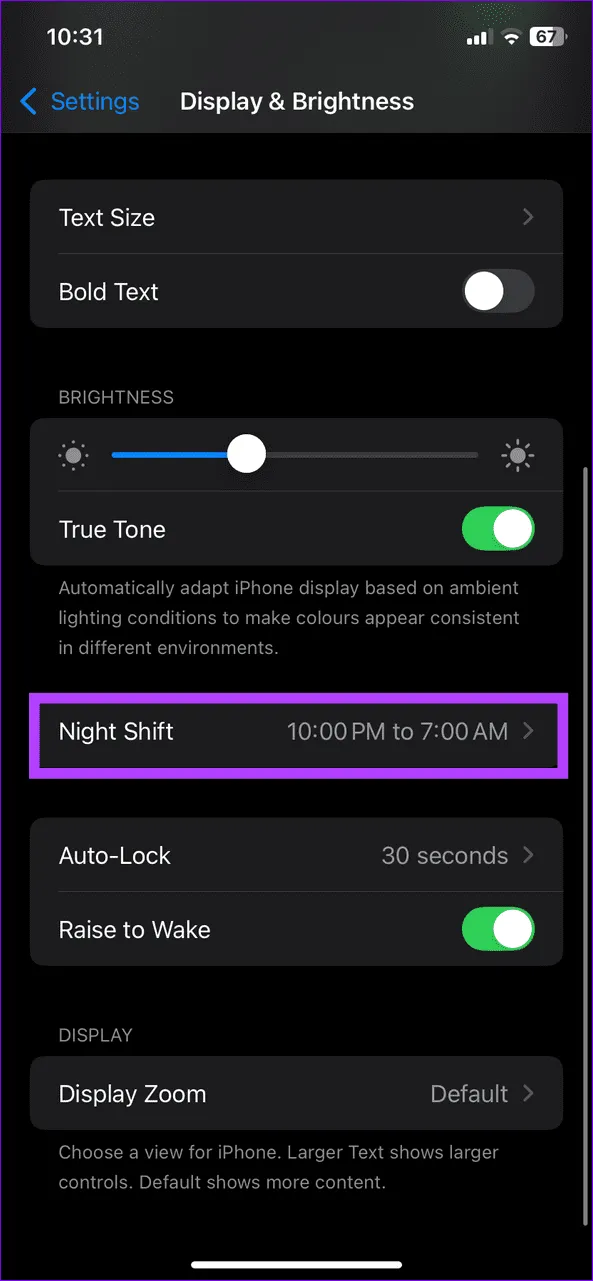
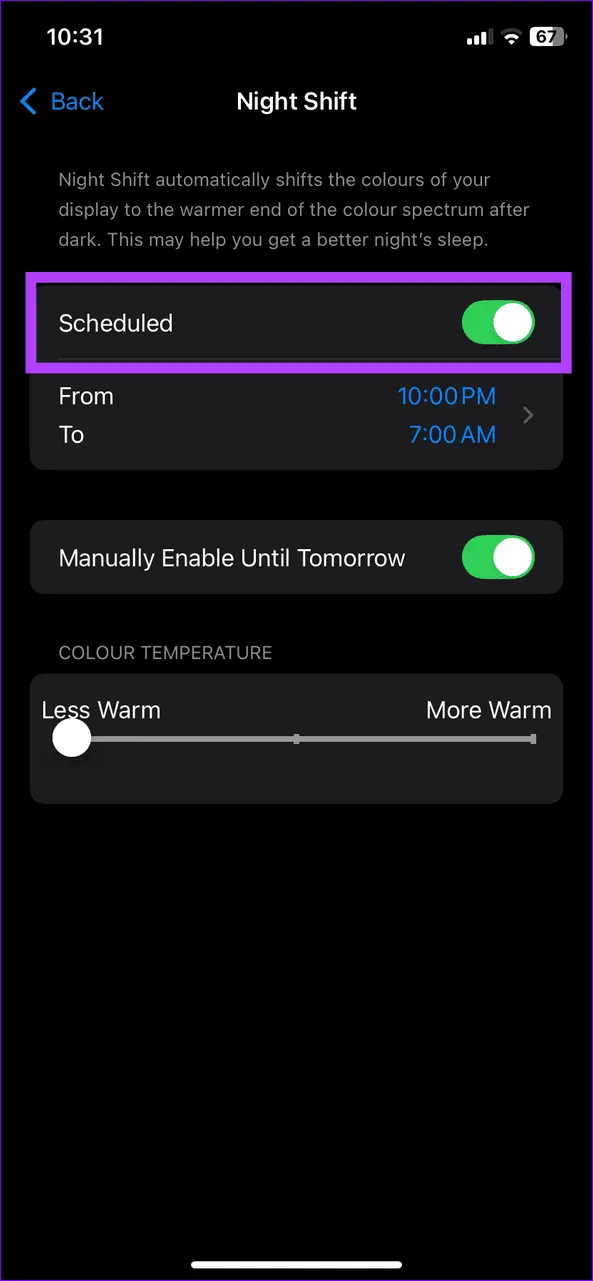
Soluzione 3: Disattivare il punto bianco e ridurre la trasparenza
Se il tuo iPhone visualizza colori eccessivamente brillanti che sembrano sbiaditi, potresti dover disattivare la funzione Reduce White Point. Inoltre, disattivare Reduce Transparency può aiutare a correggere eventuali imprecisioni di contrasto ed eliminare le sfocature dello sfondo.
Passaggio 1: apri le Impostazioni dell’iPhone, tocca Accessibilità , quindi seleziona Schermo e dimensioni testo .
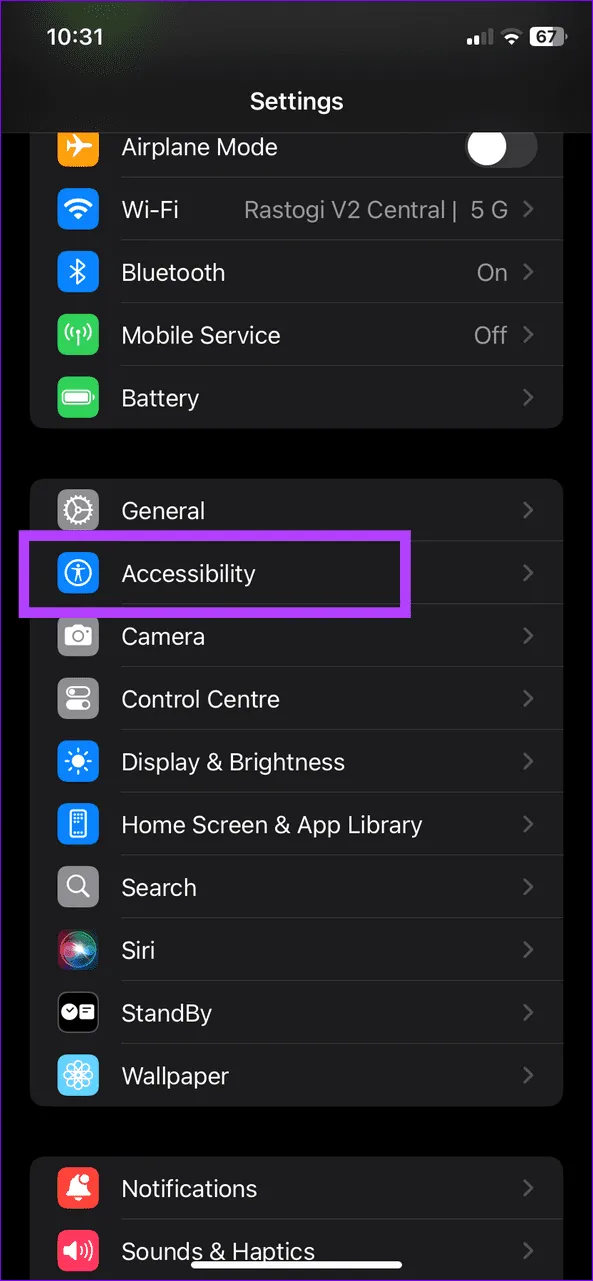
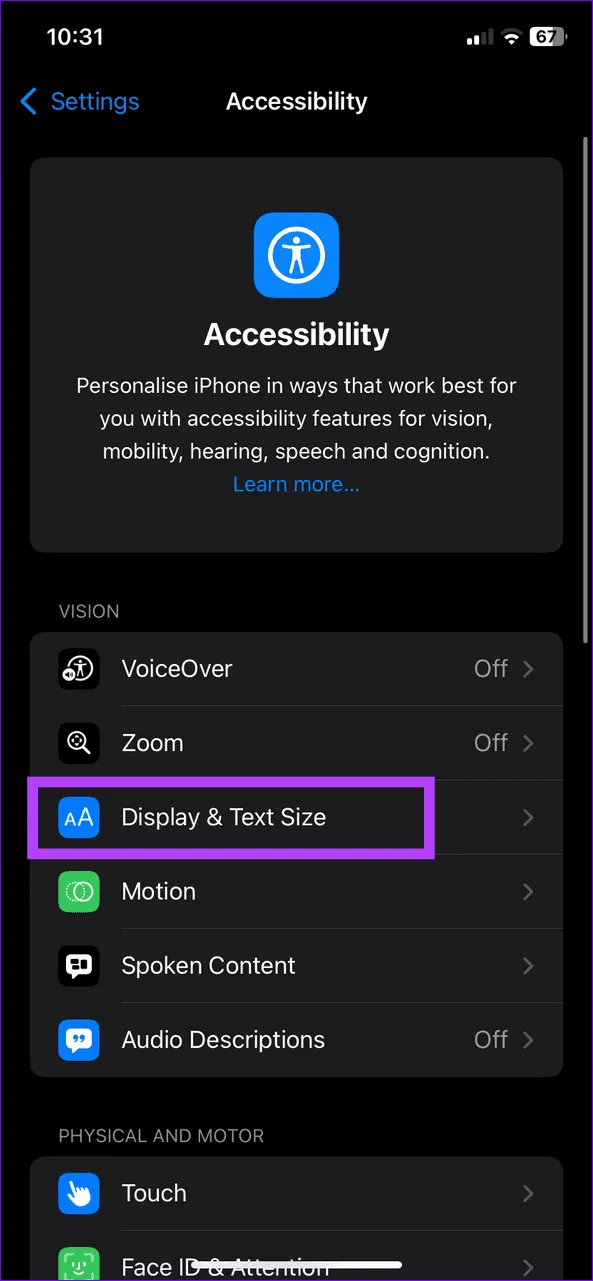
Passaggio 2: disattivare sia Riduci trasparenza che Riduci punto bianco .
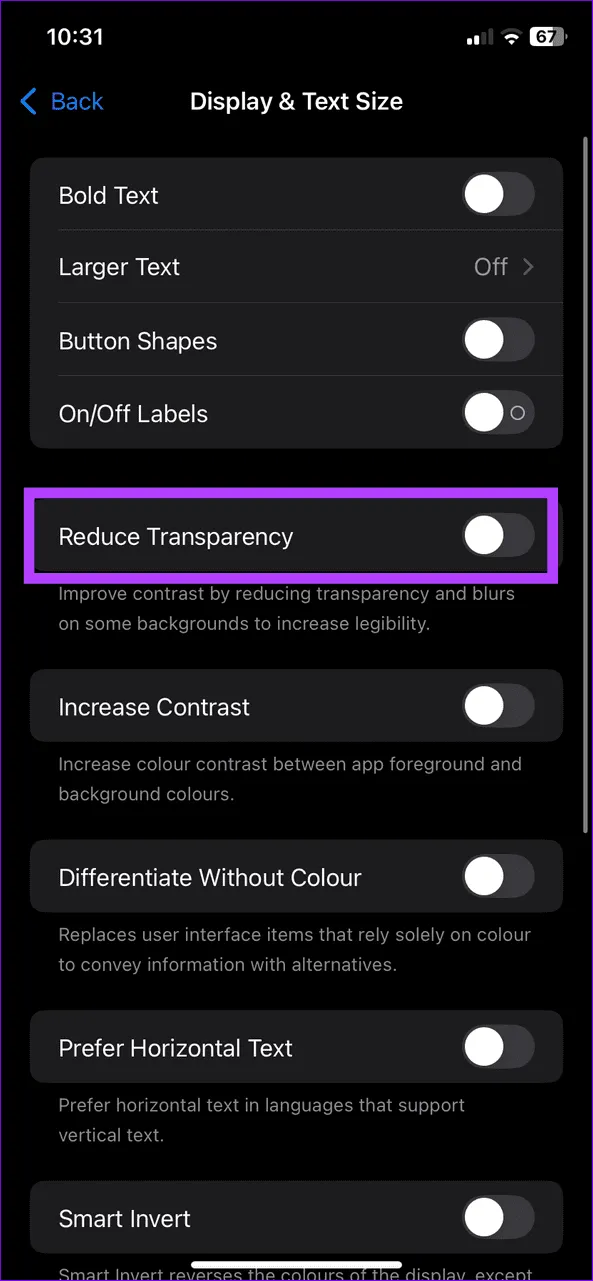
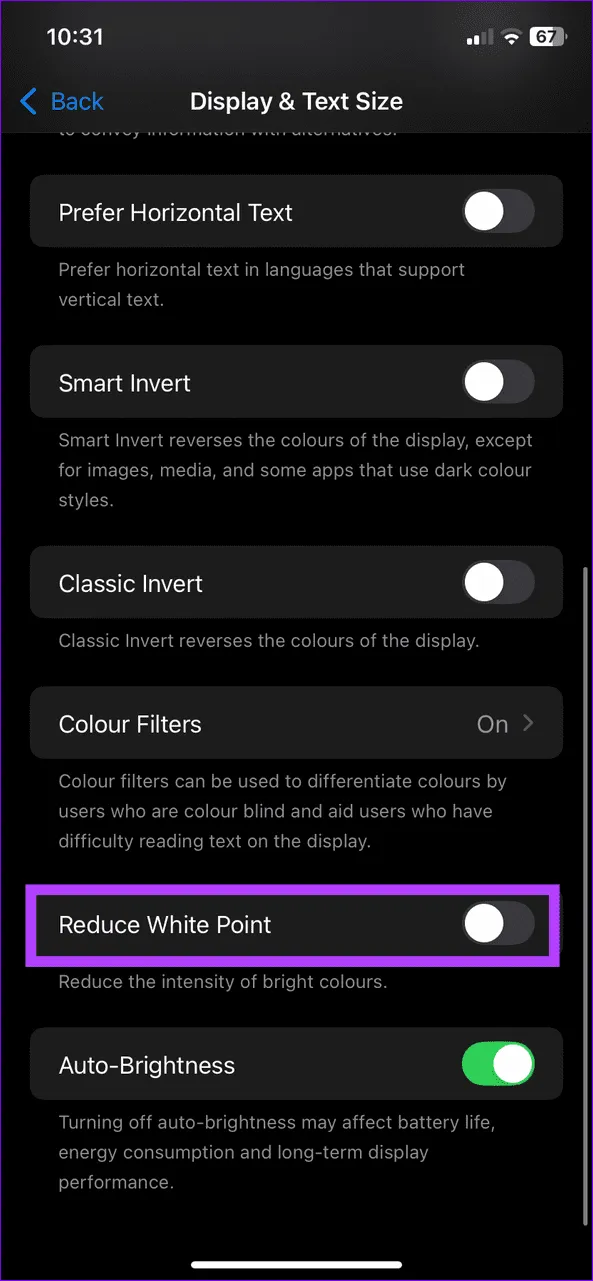
Soluzione 4: Disattivare le luci lampeggianti fioche
Se il display del tuo iPhone si oscura durante la visione di un video, potrebbe essere utile disattivare l’opzione Luci lampeggianti soffuse nelle impostazioni di Accessibilità.
Passaggio 1: vai su Accessibilità nelle impostazioni del tuo iPhone, quindi tocca Movimento .
Passaggio 2: disattivare le luci lampeggianti soffuse per interrompere questa funzione.
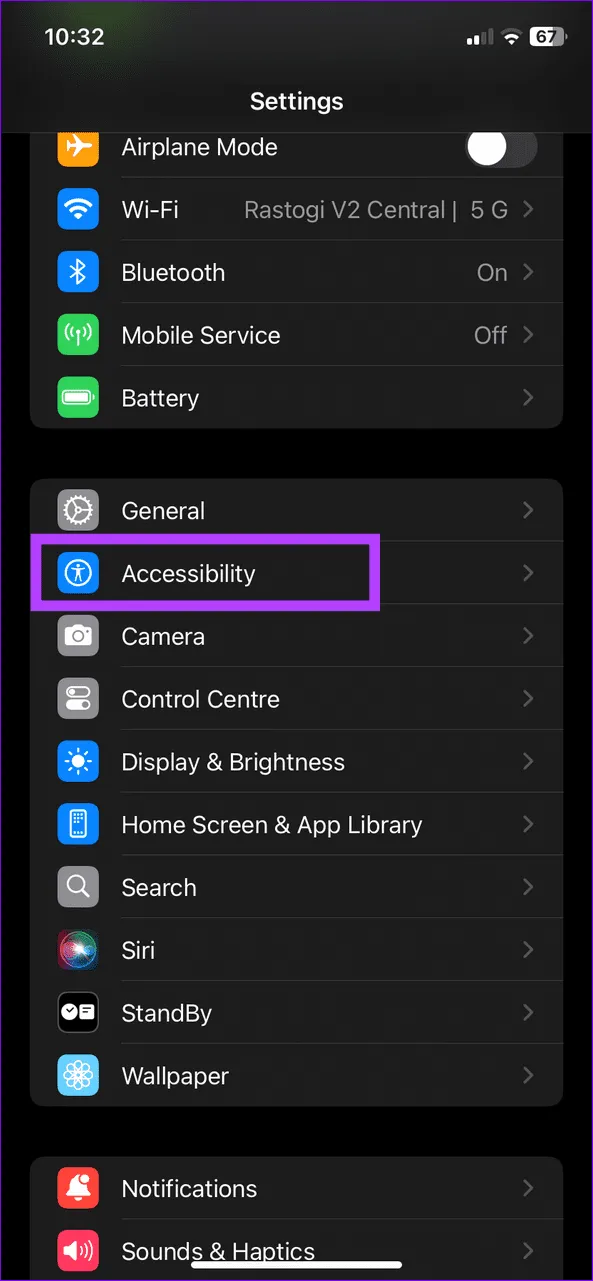
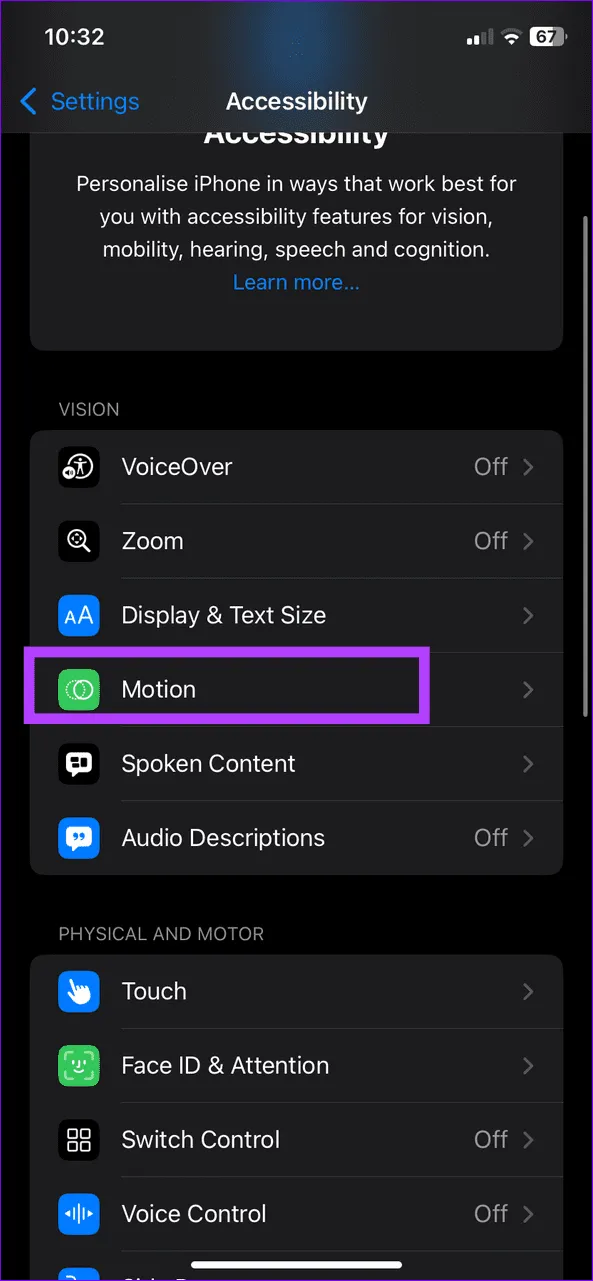
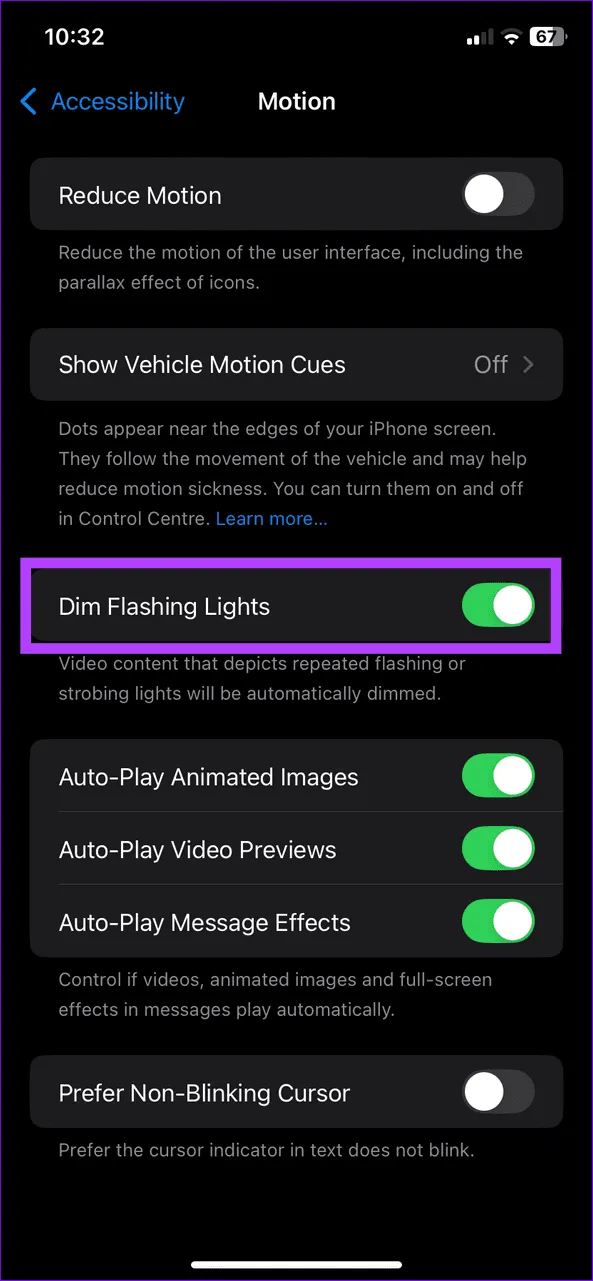
Soluzione 5: Disattivare le funzioni di consapevolezza dell’attenzione
Gli iPhone sono dotati di funzionalità Attention-Aware che oscurano automaticamente lo schermo se rilevano che non lo stai guardando. Per disattivare questo comportamento, vai alle impostazioni di Face ID e disattivalo.
Accedi alle impostazioni di Accessibilità (come descritto nei passaggi precedenti), scegli Face ID e Attenzione e disattiva le Funzionalità di rilevamento dell’attenzione .
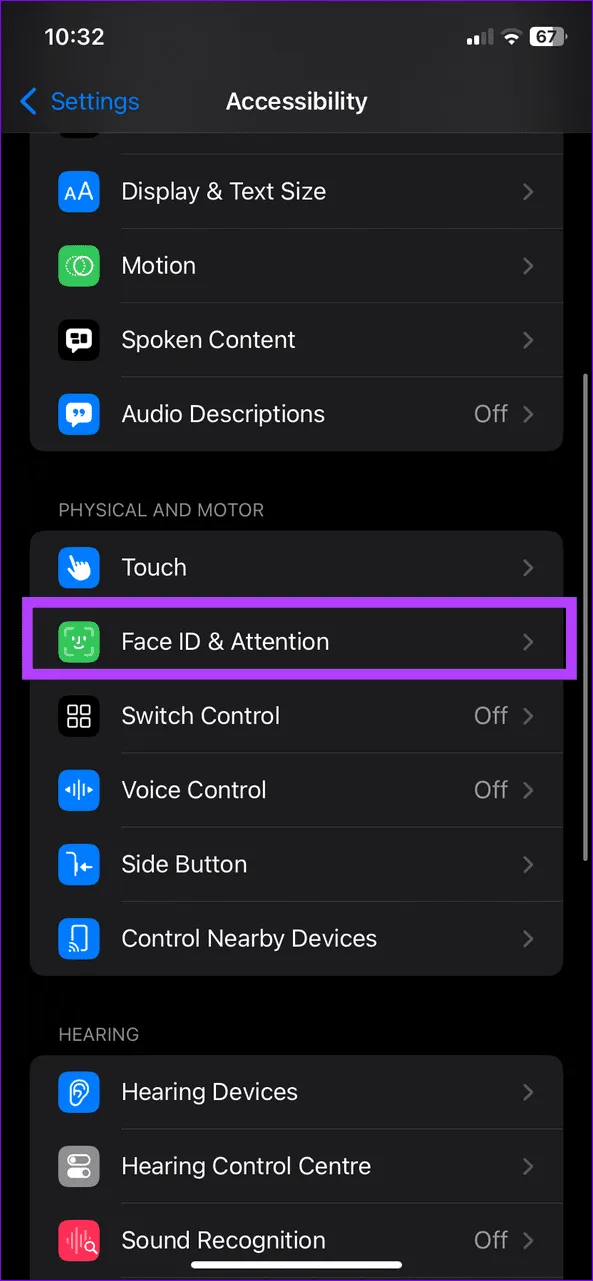
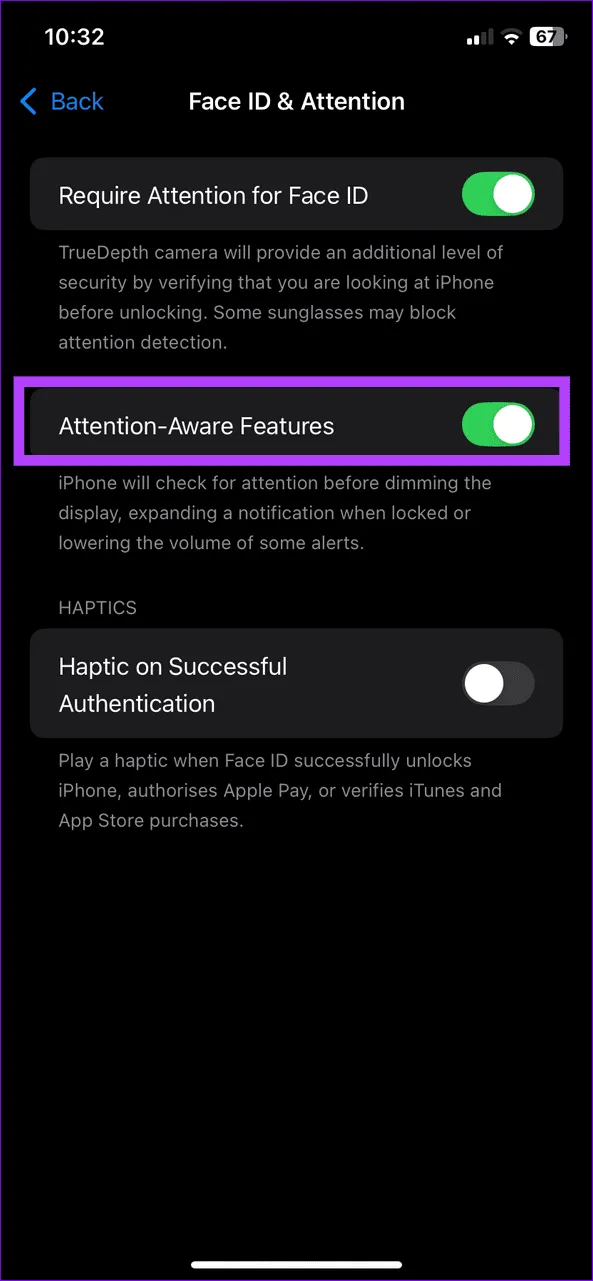
Soluzione 6: Ripristina tutte le impostazioni dell’iPhone
Se il problema persiste, ripristinare tutte le impostazioni dell’iPhone può aiutare a risolvere eventuali problemi relativi alle variazioni di luminosità.
Passaggio 1: vai su Generali dalle Impostazioni dell’iPhone e tocca Trasferisci o Ripristina iPhone .
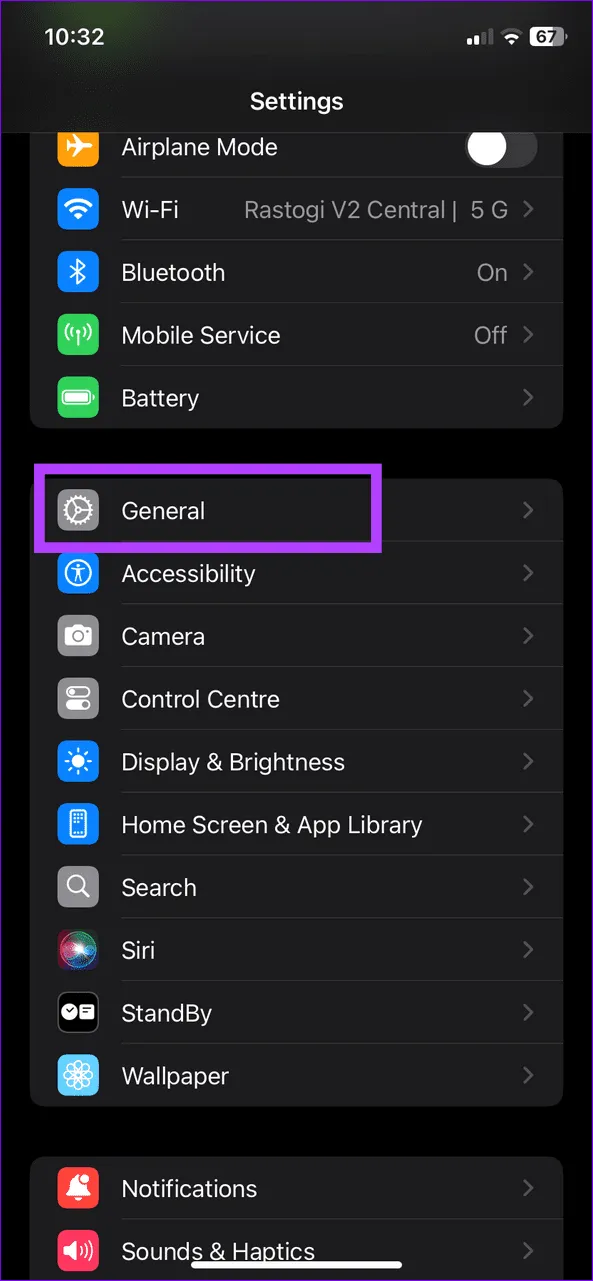
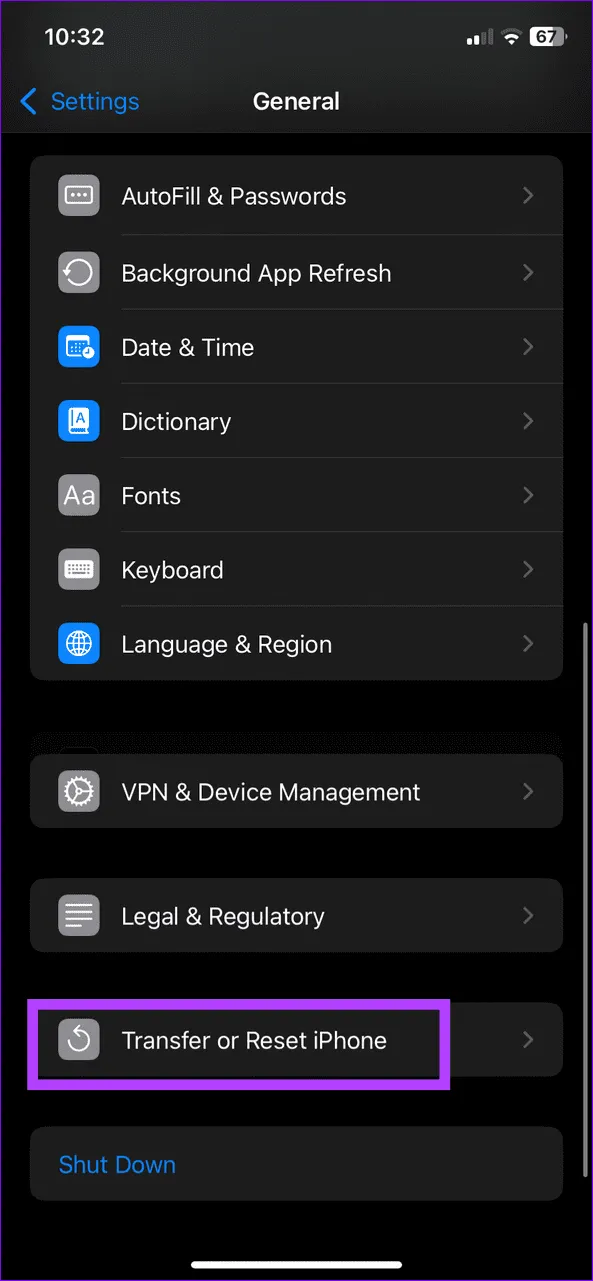
Passaggio 2: tocca Reimposta e seleziona Reimposta tutte le impostazioni . Inserisci il codice di accesso del tuo dispositivo se richiesto per confermare l’azione.
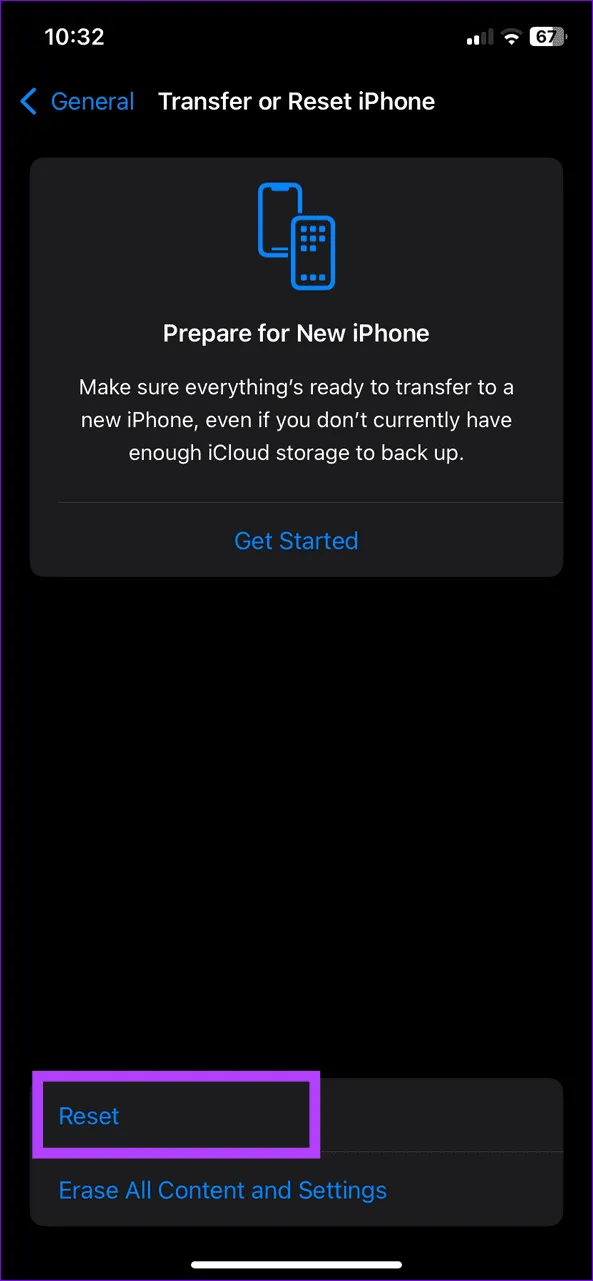
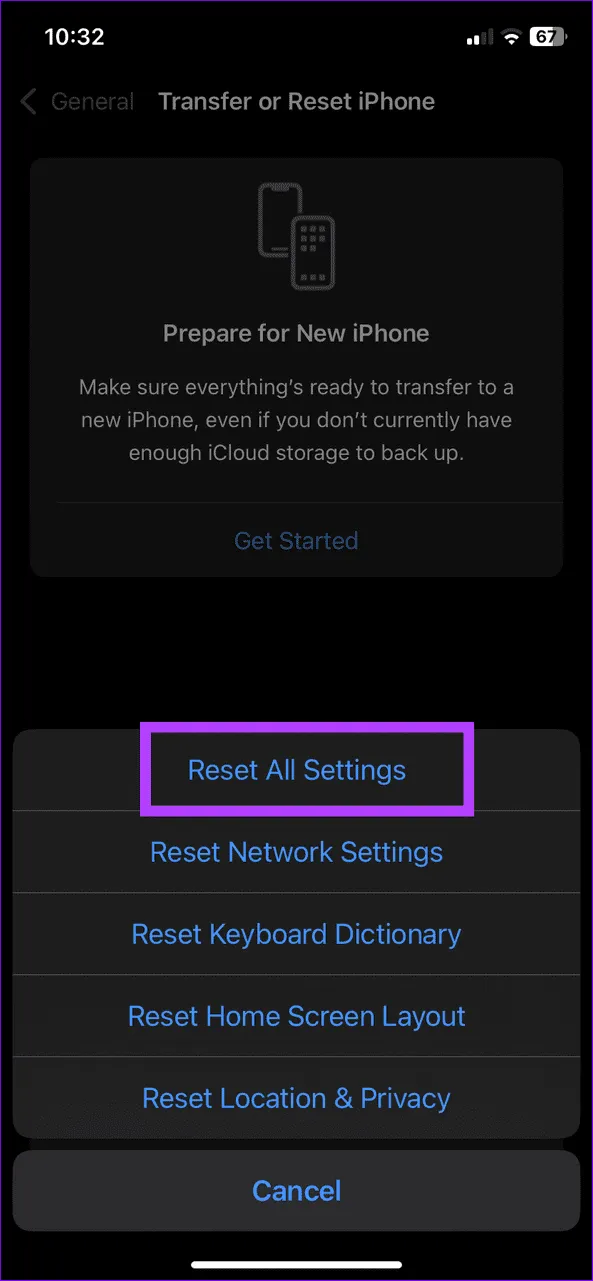
Crediti immagine: Guidingtech.com